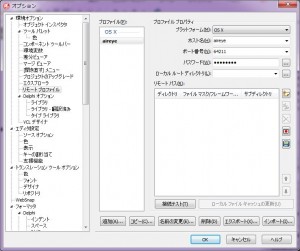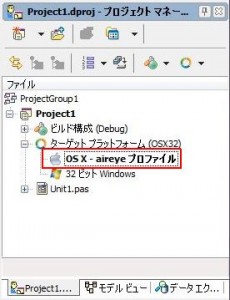Embarcadero Delphi XE2 で Mac OS用の VCL コンソールアプリケーションを作ってみる
Embarcadero Delphi XE2 で Mac OS用の VCL コンソールアプリケーションを作ってみる、の備忘録。
Delphi XE2 から Mac OS 用のネイティブアプリケーションを作れるようになったわけですが、VCL を使うとコンソールアプリケーションしか作れません。
※FMX(FireMonkey) なら作れます
ポイントは次の3点です。
- Mac OS 側で「プラットフォーム アシスタント」を起動しておくこと
- Delphi オプションの「リモート プロファイル」を構成しておくこと
- Delphi プロジェクトの「ターゲット プラットフォーム」で上記の「リモート プロファイル」を割り当てておくこと
目次
プラットフォーム アシスタントの構成
「プラットフォーム アシスタント」は、RAD Studio をインストールしたフォルダ直下にある「PAServer」フォルダ(例:「C:\Program Files (x86)\Embarcadero\RAD Studio\9.0\PAServer」)にあります。
Mac 側に「setup_paserver.zip」をコピーして展開後、インストールです。
「/Users/アカウント/Applications/Embarcadero/PAServer/paserver」が実行ファイルですので、ターミナルなどで実行しましょう。
リモート プロファイルの設定
Delphi の「ツール|オプション」メニュー、「環境オプション|リモート プロファイル」ツリーを展開し、下記の様にプロファイルを追加します。
この画面では、「aireye」がホスト名であり、プロファイル名です。
設定が終わったら、「OK」ボタンで閉じておきます。
ターゲット プラットフォームの設定
ターゲット プラットフォームは、まず右クリックして「OS X」を追加しておいてください。
その後、追加したターゲット プラットフォームを右クリックし、「リモート プロファイルの割り当て」メニューで先に追加したプロファイル(例:aireye)を選択します
以上で、Delphi で実行するとコンソール アプリケーションがプラットフォーム アシスタント上で動作した結果を見ることができます。
フォームのあるアプリが作りたくなりました(笑
10年集客し続けられるサイトを、ワードプレスで自作する9つのポイント プレゼント
あなたは、24時間365日、自分の代わりに集客し続けてくれるWebサイトを作りたい!と思ったことはありませんか?
私はこれまで500以上のWebサイトの構築と運営のご相談に乗ってきましたが、Webサイトを作ってもうまく集客できない人には、ある一つの特徴があります。
それは、「先を見越してサイトを構築していないこと」です。
Webサイトで集客するためには、構築ではなく「どう運用するか」が重要です。
しかし、重要なポイントを知らずにサイトを自分で構築したり、業者に頼んで作ってもらってしまうと、あとから全く集客に向いていないサイトになっていたということがよく起こります。
そこで今回、期間限定で
『10年集客し続けられるサイトをワードプレスで自作する9つのポイント』
について、過去に相談に乗ってきた具体的な失敗事例と成功事例を元にしてお伝えします。
・ワードプレスを使いこなせるコツを知りたい!
・自分にピッタリのサーバーを撰びたい!
・無料ブログとの違いを知りたい!
・あとで悔しくならない初期設定をしておきたい!
・プラグイン選びの方法を知っておきたい!
・SEO対策をワードプレスで行うポイントを知りたい!
・自分でデザインできる方法を知りたい!
という方は今すぐ無料でダウンロードしてください。
期間限定で、無料公開しています。
※登録後に表示される利用条件に沿ってご利用ください